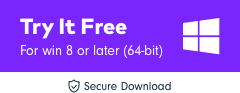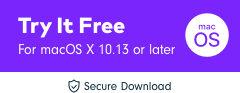Como editar vídeos da GoPro no Adobe Premiere[2022]
Nos últimos tempos, a edição automática de vídeo da GoPro é uma grande coisa. Importar os clipes da câmera GoPro, corrigir a distorção da lente com base no tipo de fonte, correção de cor e, finalmente, a saída do projeto precisa de um software especializado. Depois de capturar a filmagem da GoPro, vem a parte de edição. Você sabe como editar vídeos da GoPro no Adobe Premiere? Neste artigo, você aprenderá como importar vídeos da GoPro para o Adobe Premiere e editar.
Alternativa ao Premiere para editar vídeo GoPro – FilmoraToolPro
FilmoraToolPro é um dos melhores softwares de edição de vídeo para profissionais. Com alguns dos melhores recursos, o FilmoraTool’s Pro dá asas à sua imaginação. Deixe sua criatividade fluir e crie tudo e qualquer coisa com esta ferramenta profissional e avançada. Faça o download agora para experimentar (grátis)! Os recursos do FilmoraToolPro são –
- Adicione efeitos aos clipes de uma só vez agrupando e rotulando os clipes na linha do tempo
- Vários efeitos de áudio para usar durante a edição de vídeos GoPro
- Adicione texto e títulos para destacar momentos emocionantes
- Remova o ruído de fundo em um vídeo com redução de ruído de áudio
- Predefinições de alta qualidade e recursos de correção de cores dão vida ao seu vídeo
- Personalize o vídeo adicionando animações, quadros-chave e controle de velocidade e duração
Como editar vídeo GoPro no Adobe Premiere
Etapa 1: importar vídeo
Antes de importar vídeos, as coisas que você deve considerar são:
Verifique a resolução da câmera: Para vídeo HD 1080p padrão, o a resolução deve ser de 1920 x 1080 pixels. Para os vídeos 4K ou 2.7K, as resoluções são sempre superiores a 1080p. Dimensione e corte os vídeos com segurança até 1080p em vídeos 4K sem comprometer a qualidade do vídeo. As configurações WVGA ou 720p são menores do que a configuração padrão de vídeos HD 1080p, portanto, para atingir 1080p, aumente a escala do seu vídeo, mas o vídeo parecerá menos nítido.
Verifique a taxa de quadros do vídeo para ver quantos quadros são reproduzidos em um determinado tempo. O vídeo parece mais suave quando a taxa de quadros está no lado mais alto. Obtenha um efeito de câmera lenta aumentando a taxa de quadros. Se você diminuir uma taxa de quadros reduzida, isso causará gagueira e movimentos bruscos. 1080p a 60 qps ou 2.7K a 30 qps é a melhor taxa de quadros que você pode usar.

Depois de verificar a resolução da câmera e a taxa de quadros e clicar em fotos incríveis em sua ferramenta GoPro, a primeira etapa é importar os clipes para o software de edição da câmera. Assim que importar os clipes, você pode começar a montar a composição do vídeo. Para importar os vídeos, conecte sua câmera ao laptop. Abra a pasta onde seus vídeos estão armazenados e arraste e solte os vídeos no software Adobe Premiere.
Etapa 2: cortar vídeo
Deseja alterar o tempo de uma determinada parte de um clipe que já está incluído na sequência? Selecione um clipe para ajustar a hora inicial e final cortando ou aparando o vídeo. Arraste as extremidades do videoclipe como se estivesse redimensionando o vídeo para encurtar ou estender cortando. Existe a ferramenta Ripple Edit para aparar os clipes sem deixar nenhuma lacuna ou para empurrar os clipes adjacentes na sequência posteriormente e a ferramenta Rolling Edit para ajustar o tempo de dois clipes entre suas edições. Você pode interromper quaisquer alterações indesejadas usando o ícone de cadeado no cabeçalho da faixa.

Etapa 3: corrigir peças trêmulas
Muitas vezes usado para as sequências de ação, nos vídeos da GoPro há muitos movimentos e trepidações. Esta pequena câmera é montada em um veículo off-road para filmar, o que cria vibrações no vídeo. No menu de efeitos, procure o Efeito de estabilização de dobra.
Ao encontrá-lo, clique duas vezes nele para selecionar e aplicar. Ele detecta o movimento no vídeo e estabiliza o clipe. Se você estiver usando uma câmera de mão, vibrações e movimentos são muito comuns. Existem várias distorções também que podem ser removidas pelo efeito olho de peixe proeminente devido à lente grande angular da câmera. Isso ajuda a criar ótimos clipes. Mas, não funciona em todos os cenários. Ele pode ser corrigido usando uma das predefinições da câmera GoPro. Portanto, no menu de efeitos, pesquise Presets, depois Lens Distortion Removal e selecione a pasta GoPro. Você pode encontrar 3 predefinições e selecionar a mais adequada para o seu vídeo.
Por exemplo, se você gravou o vídeo em grande angular de 2.7K, selecione Hero 3 Black e arraste a opção de largura de 2.7K no menu suspenso e solte-a no clipe. Você pode ver que a distorção é removida do vídeo.
Você também pode gostar: Como usar o estabilizador de dobra no Premiere Pro facilmente

Etapa 4: adicionar áudio ao vídeo da GoPro
Em primeiro lugar, escolha Window e clique no projeto para mostrar o painel Project. O arquivo de áudio importado é selecionado automaticamente. Para abrir o painel de origem, clique duas vezes no arquivo e verifique a forma de onda. Se você quiser, pode tocar e ouvir. Para adicionar o arquivo de áudio ao clipe, arraste-o para a sequência no painel Linha de tempo e solte o arquivo de áudio em uma faixa de áudio abaixo das faixas de vídeo. Assim como você corta o clipe de vídeo, da mesma forma, você também pode cortar o clipe de áudio.
Etapa 5: exportar vídeo
Abra a sequência para exportar o vídeo. Para abrir a sequência, abra filete, clique em exportar e, em seguida, exporte a mídia. Em seguida, no lado direito, você pode escolher o formato de saída. Para a web, você precisa selecionar H.264. Em seguida, você pode escolher qualquer predefinição e escolher o formato que deseja exportar. Para exportá-lo diretamente para o YouTube, você deve escolher qualquer predefinição do YouTube como 720p ou qualquer outra conforme sua necessidade.
Em seguida, selecione o nome e o local da saída na pasta de vídeo. Por fim, clique no botão Exportar abaixo para exportar seu arquivo. Você também pode enfileirar a exportação para gerenciar todas as suas exportações. Clique em Fila para abrir o GoPro Adobe Premiere e, em seguida, Iniciar Fila processe todas as sequências para carregar nas plataformas sociais. Mais informações sobre a exportação de vídeo.

Conclusão
O GoPro Adobe Premiere edita seus vídeos e consegue remover perfeitamente as imperfeições como solavancos, vibração e movimentos do vídeo. Você obtém um vídeo com aparência profissional. Agora, que você sabe como editar os vídeos da GoPro no Adobe Premiere, tente fotografar com mais frequência.
Artigos Mais Recentes